精選!YouTubeダウンロードサイトをおすすめ[安全かつ無料]
![]() 2025-06-18
2025-06-18
「YouTubeの動画を保存するには、どうしたらいいですか?」という質問に対して、この記事では、YouTubeダウンロードサイトを精選しておすすめします。YouTube動画を高画質でダウンロードできるサイト、YouTube音声のみをダウンロードできる安全なサイト、YouTubeをMP3に変換できる無料サイトをお探しの方であれば、ぜひご一読ください。

目次
YouTubeをダウンロードできるサイト
YouTubeをダウンロードできるサイトは多数存在していますが、ここで使いやすくて安全かつ無料のYouTubeダウンロードサイトを7つ精選しておすすめします。オンラインサイトであるため、パソコン、スマホ、タブレットのブラウザからアクセスできる上に、アプリをインストールする必要がなく、デバイスのストレージ容量も確保できます。しかも、常用のウェッブページをブックマークかお気に入りに追加すれば、必要な時にいつでも開いて気軽に利用できます。
SnapSave.io
SnapSave.ioは、YouTubeのビデオを1080p、2k、4kの高品質でダウンロードできるYouTubeダウンローダーです。ソフトウェアをインストールする必要はなく、PC、タブレット、スマホなど任意のデバイスでWebブラウザからアクセスすれば、YouTubeビデオをオンラインでダウンロードすることができます。
基本情報:
| 公式サイト | https://snapsave.io/ja18 |
|---|---|
| 出力形式 | 動画形式:MP4、3GP 音声形式:OGG、MP3 |
| おすすめポイント | ・高品質のYouTubeビデオのダウンロードが可能 ・ダウンロード数が無制限 ・対応可能な出力形式が豊富 |
| 欠点 | ・ポップアップ広告がある ・操作手順がやや多い |
| おすすめ度 | ★★★★☆ |
使い方:
ステップ 1Youtube.comのWebサイトでダウンロードしたい動画を見つけて開き、動画のURLをコピーします。
ステップ 2SnapSave.ioの検索ボックスにコピーしたYoutubeリンクを貼り付けてから、右側の「ダウンロード」ボタンをクリックします。
ステップ 3出力フォーマットとダウンロードする品質を選択し、「Get link」ボタンをクリックすれば、変換が始まります。
ステップ 4「ダウンロード」ボタンを押して、わずか数秒でダウンロードできます。
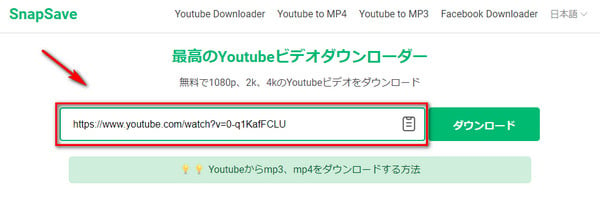
ご注意:現時点で、SnapSave.ioはYouTubeのダウンロードをサポートしていませんので、ほかのツールをご利用ください。
Offliberty
Offlibertyは、非常に人気がある動画ダウンロードサイトで、対応可能な動画サイトにはYouTubeのほか、X(旧Twitter)、TikTokなどが挙げられます。YouTubeのコンテンツをMP4形式、もしくはMP3形式にダウンロードすることが可能です。
基本情報:
| 公式サイト | http://offliberty.cc/ |
|---|---|
| 出力形式 | 動画形式:MP4 音声形式:MP3 |
| おすすめポイント | ・使い方が簡単 ・完全に無料で利用可能 ・対応サイトが多い |
| 欠点 | ・対応可能な出力形式が単一 |
| おすすめ度 | ★★★★★ |
使い方:
ステップ 1YouTubeのウェブサイトでダウンロードしたい動画のURLをコピーします。
ステップ 2動画のURLをOfflibertyの入力ボックスに貼り付け、下の「OFF」ボタンを押下します。
ステップ 3真ん中にある黄色い「Right-click here and ‘Save link as…’」ボタンをクリックすれば、YouTube動画をMP4形式でダウンロードします。YouTube動画の音声のみをMP3形式で保存したい場合、「Extract audio」>「Right-click here and ‘Save link as…’」を順次にクリックします。
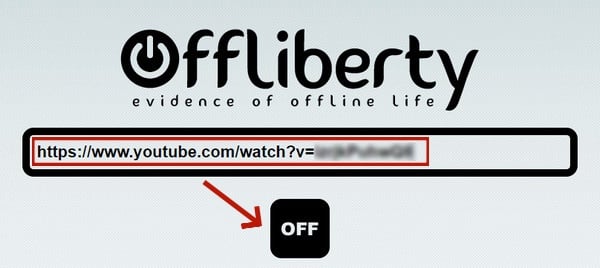
☆関連記事:即効!Offlibertyでダウンロードできない時、代わりになるツールをご紹介>>
ClipConverter.cc
ClipConverterは、ほぼすべての音声・動画サイトのURL (YouTube (HQ,HD), Google Video, Sevenload, MySpace, Dailymotion (HQ), Vimeo (HQ), Metacafe, MyVideo, YouPorn, Pornhub, Veohなど)を一般的なフォーマットに変換できる、無料のオンライン変換アプリケーションです。
基本情報:
| 公式サイト | https://www.clipconverter.cc/jp/3/ |
|---|---|
| 出力形式 | 動画形式:MP4、3GP、AVI、MOV、MKV 音声形式:MP3、M4A、AAC |
| おすすめポイント | ・サイトは複数の言語に対応 ・ダウンロードコンテンツの時間指定が可能 ・対応可能なサイトが非常に多い ・豊富な出力形式が選択できる |
| 欠点 | ・ポップアップ広告がある ・ほかのサイトへ移動させられる ・エラーが発生する場合が多い |
| おすすめ度 | ★★★☆☆ |
使い方:
ステップ 1「変換フォーマット」で音声形式か動画形式を選択します。そして、必要に応じて、下の「変換の設定」で切り取り開始の時間と切り取り終了の時間をカスタマイズします。
ステップ 2コピーしたYouTube動画のURLを入力欄にペーストし、「続行」ボタンをクリックします。
ステップ 3検出されたメディアをチェックして、ダウンロードする品質を選択し、ファイル名をそのまま保持するか、お好きに付けることができます。
ステップ 4すべてを確認した後、下にある「開始!」ボタンをクリックします。
ステップ 5「変換しました!」というプロンプトが表示された後、「ダウンロード」ボタンをクリックします。
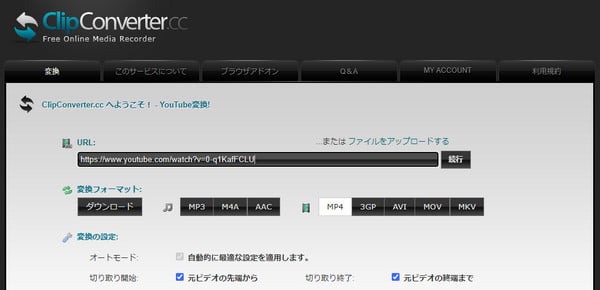
SaveFrom.net
SaveFrom.netは、高解像度のMP4動画を手軽に、迅速に、無料でダウンロードできるオンラインビデオダウンローダーサービスを提供しています。別途のソフトウェアをインストールする必要や、他の動画ダウンロードサービスを探す手間を省け、Chromeユーザーのための動画ダウンロード拡張機能も提供しています。
基本情報:
| 公式サイト | https://ja.savefrom.net/189/ |
|---|---|
| 出力形式 | 動画形式:MP4 音声形式:M4A |
| おすすめポイント | ・サイトは複数の言語に対応 ・ブラウザ拡張機能がある |
| 欠点 | ・広告が多い ・対応可能な出力形式が少ない ・操作手順はやや複雑 ・次のステップへ進めないケースがある |
| おすすめ度 | ★★★☆☆ |
使い方:
ステップ 1希望する動画のURLをページの上部にある入力欄に貼り付け、「Enter」キーを押すか、隣の「ダウンロード」ボタンをクリックして開始します。
ステップ 2しばらくして「ビデオの準備ができました」と表示された後、URL入力欄の右側の「ダウンロード」ボタンをもう一度クリックします。
ステップ 3検出された動画の情報のところでダウンロードしたい形式を選択して、最後に「ダウンロード」を押します。
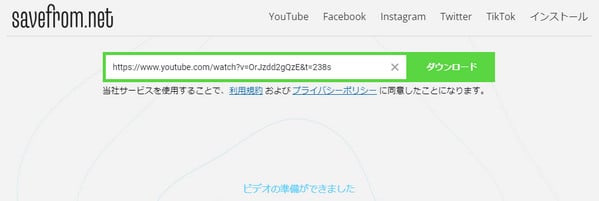
YouTubeMP3もどき
YouTubeMP3もどきは、昔あった動画ダウンロードサイトで、名前の由来も「『YouTubeMP3』もどき」という意味です。YouTubeなどの動画サイトの動画を、M4A/MP3/Opusなどの音声形式に変換してダウンロードできるだけでなく、動画をそのままMP4やWebMとしてダウンロードすることもできます。
基本情報:
| 公式サイト | https://receive.shamimomo.net/YouTubeMP3modoki/ |
|---|---|
| 出力形式 | 動画形式:MP4、WebM 音声形式:M4A、MP3、Opus、WAV |
| おすすめポイント | ・信頼性が高く、広告がほとんどない ・失敗率が低い ・サイトに日本語の説明が詳しくある |
| 欠点 | ・変換する時、少し時間がかかる |
| おすすめ度 | ★★★★★ |
使い方:
ステップ 1YouTube公式サイトからお気に入りの動画を開き、「共有」マークをクリックして動画のURLをコピーします。
ステップ 2YouTubeMP3もどきの「動画の URL 」でリンクを貼り付けます。
ステップ 3「ファイル名」を飛ばして、「フォーマット」で動画の出力形式を選択します。
ステップ 4下方の「オプション」のところでダウンロード設定をカスタイマイズした後、「変換する」ボタンをクリックします。
ステップ 5変換セッションが空くのを待って、動画が取得された後、「変換を正常に完了しました。」と表示されます。ページの下へ移動して「ファイルをダウンロード」ボタンをクリックします。
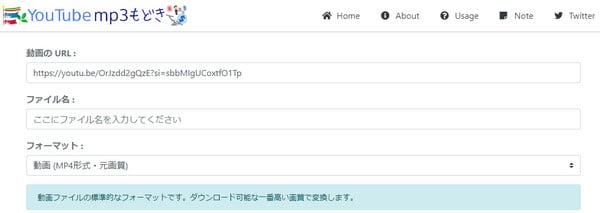
動画簡単ダウンロード
動画簡単ダウンロードは、動画と音楽がダウンロードできるサイトです。ユーザーインターフェースが簡潔で、使い方も一目瞭然です。「録画にログインが必要な場合にはログイン情報の入力を行ってください」との指示がありますが、ログインしなくても正常に利用できます。
基本情報:
| 公式サイト | https://thxyoutube.com/watch/ |
|---|---|
| 出力形式 | 動画形式:MP4 音声形式:M4A |
| おすすめポイント | ・使い方が極簡単、操作手順が少ない |
| 欠点 | ・広告が多い |
| おすすめ度 | ★★★☆☆ |
使い方:
ステップ 1YouTube動画のURLをコピーして動画簡単ダウンロードの入力欄にペーストして「START」を押します。
ステップ 2少し待ってから、複数のダウンロードオプションが表示されます。
ステップ 3ご希望の出力フォーマットとダウンロードする品質を選んで、赤いダウンロードボタンをクリックします。
ステップ 4「このファイルをダウンロードしますか?」と表示されると、下の「DOWNLOAD」ボタンをクリックします。
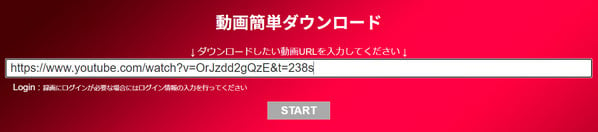
以上のように、YouTubeをダウンロードできるサイトを6つ精選して、それぞれの基本情報と操作方法をなるべく詳しくご説明しました。これらのサイトでは、多かれ少なかれ広告が出てくるので、ダウンロード作業にお邪魔になる可能性があります。もし、広告なしでYouTubeをダウンロードしたいなら、専用のYouTubeダウンロードソフトを使ってみてください。ソフトなら、インストールする必要がありますが、操作がスムーズで、広告もないし、失敗率が非常に低いことを確保できます。YouTubeダウンロードサイトで動画のダウンロードに失敗した場合、以下の動画ダウンロードソフトをおすすめします。
Any Video Converter Free【最強】
Any Video Converter Freeは、オンラインサイトではなく、専門的な動画ダウンロード・動画編集ソフトです。「動画ダウンロード」機能では、1000以上のサイトから動画をダウンロードすることができます。これだけでなく、動画ファイルと音声ファイルを必要な形式に変換したり、AIで音声をテキストファイルや字幕ファイルに変換したり、動画を編集したりすることなども実現できます。
基本情報:
| 公式サイト | https://www.any-video-converter.jp/any-video-converter-free.html |
|---|---|
| 出力形式 | 動画形式:自動、MP4、WEBM 音声形式:自動、MP3、OPUS、M4A |
| おすすめポイント | ・1000以上の動画共有サイトから無料で動画をダウンロード ・4K、FHDの動画をロスレスでMP4、MKVなどの形式に無料で変換可能 ・便利な動画編集機能を満載 ・無料で画面を録画、動画をDVDに書き込む |
| 欠点 | ・ソフトをインストールする必要があり |
| おすすめ度 | ★★★★★ |
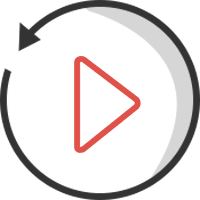
Any Video Converter Free
-
無料でYouTube動画をMP4にダウンロード。
-
YouTubeをMP3に変換してパソコンに保存。
-
YouTube動画をダウンロードして加工。
-
無料で動画をDVDに書き込み、動画編集も可能。
-
100%安全、広告・ウィルスなし。
続いて、Any Video Converter FreeでYouTube動画をPCにダウンロードする操作方法をご紹介します。
使い方:
ステップ 1Any Video Converter Freeの最新バージョンをインストールしてから、起動します。「ツールキット」の画面で、「動画ダウンロード」を選択します。
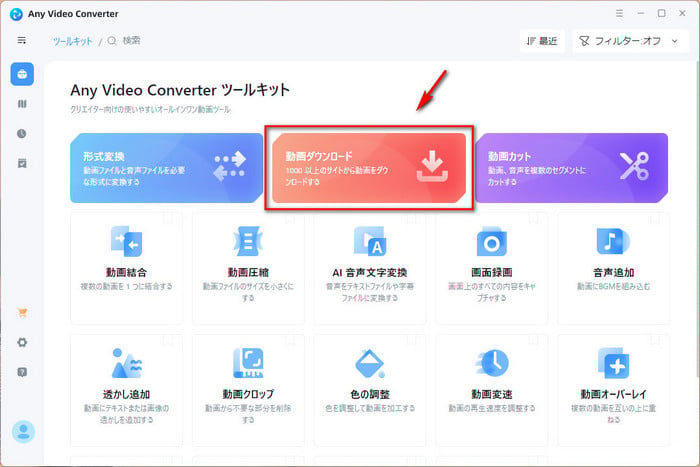
ステップ 2「動画ダウンロード」のタブで、「+URLを追加」ボタンをクリックした後、PCのブラウザでダウンロードしたいYouTube動画のURLをコピーするだけで、Any Video Converter Freeで自動で解析して追加されます。
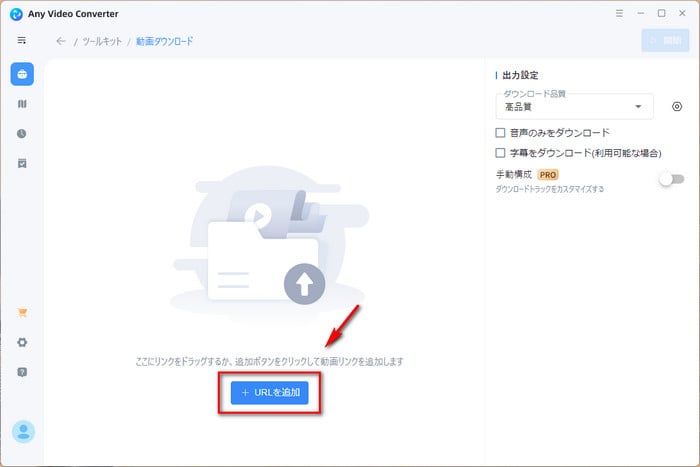
ステップ 3画面の右側で出力設定をカスタマイズします。YouTube動画の音声のみをダウンロードする場合、「音声のみをダウンロード」にチェックを入れます。YouTube動画をダウンロードする場合、字幕も一緒にダウンロードしたいなら、「字幕をダウンロード」にチェックを入れてください。
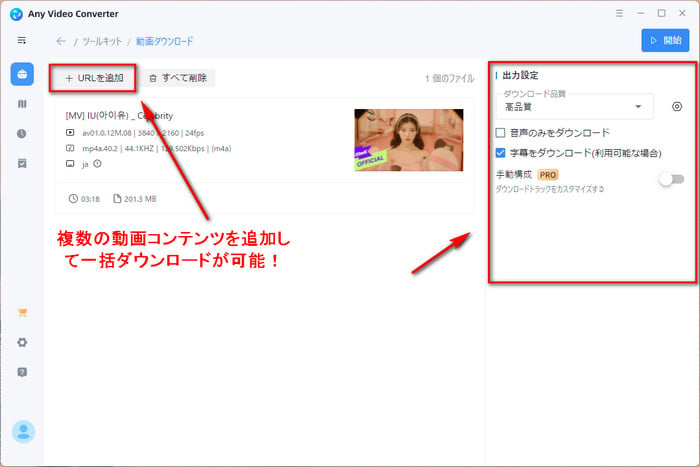
ステップ 4右上の「開始」ボタンをクリックして、タスクキューでダウンロードのプロセスが把握できます。
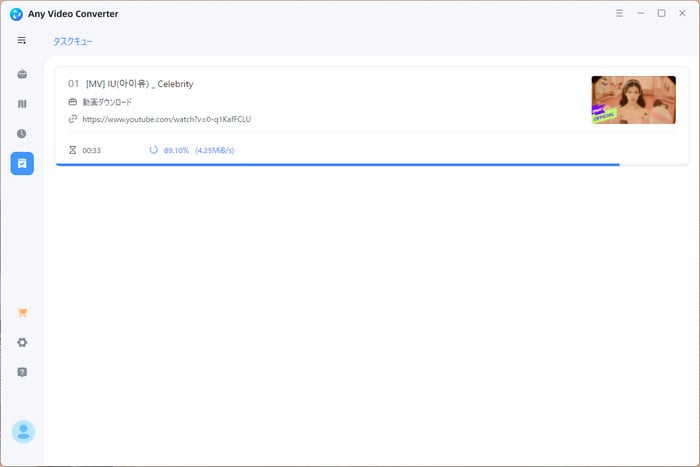
ステップ 5ダウンロードが終了した後、Any Video Converter Freeで直接再生するか、動画が保存されたフォルダからファイルを開いても再生できます。
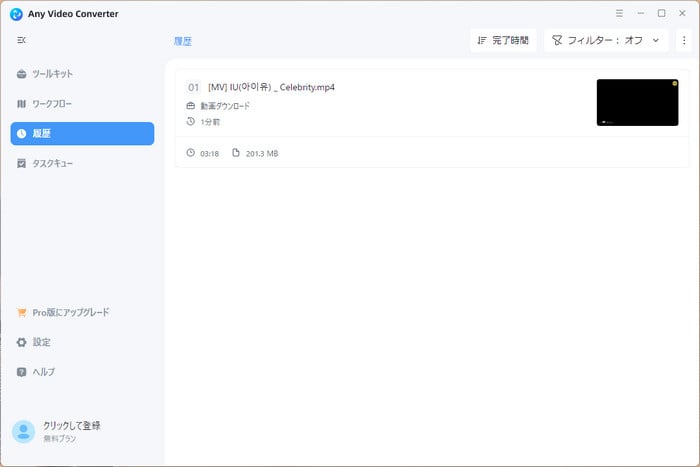
ご注意:さらに詳しい使い方はAny Video Converter Freeの操作ガイドへ移動してご参照ください。
以上の手順で操作を行えば、無料でYouTube動画、またはYouTube動画の音声のみをお使いのパソコンにダウンロード保存できます。それに、ダウンロードしたYouTube動画を編集することもAny Video Converter Freeで行えます。
YouTubeダウンロードサイトについてよくある質問
勝手にYouTubeから動画をダウンロードしてもいいですか?
YouTubeから動画をダウンロードするには、なるべく違法行為を避けて、私的利用の範囲で楽しんだほうがいいです。仮に、違法にアップロードされたYouTube動画、それと著作権者の許可なくアップロードされたYouTube動画をダウンロード、または編集して販売した場合、違法となるので気をつけてください。
音声のみをYouTubeからダウンロードするには?
ほとんどのYouTubeダウンロードサイトで、ダウンロードの設定を必要に応じて調整すれば、YouTube動画やミュージックビデオの音声のみをMP3形式で抽出することができます。Music Oneを利用する場合、YouTubeウェブサイトに入り、YouTube動画を再生しながら音声のみを録音することが簡単にできます。
YouTubeで動画をダウンロードできないのはなぜですか?
YouTubeの有料会員(YouTube Premium)であれば、YouTubeで動画を一時保存できますが、普通のYouTubeアカウントはYouTubeで動画をダウンロードできないです。YouTubeダウンロードサイトを利用することで、有料会員ではなくてもYouTubeのコンテンツをPCにダウンロードできます。ダウンロードサイトによって、ダウンロードできないケースもあります。Any Video Converter Freeを利用すれば、すべての問題が解決できます。
YouTubeのURLはどこで確認できますか?
通常、YouTubeで興味がある動画を開いて再生すれば、その動画のURLはブラウザのアドレスバーで確認できます。あるいは、動画再生中の画面で、右クリックして「動画のURLをコピー」を選択すれば、その動画のURLが分かります。
まとめ
この記事では、YouTubeをダウンロードできる安全かつ無料なサイトを精選しておすすめしました。どれも使いやすいですが、機能や成功率の面ではいささかな差があります。もし、YouTubeをいつでも問題なくダウンロード保存したいなら、多機能で専門的なツール‐「Any Video Converter Free」を見逃さないように!
関連製品
-

Prime Videoダウンローダー
Prime Video の映画やテレビ番組やドラマを MP4、MKV ファイルとして高画質でダウンロード保存!
無料ダウンロード
無料ダウンロード
-

Amazon Music 変換ソフト
Amazon Music Unlimited や Amazon Music Prime の曲を高音質の MP3、AAC、WAV、FLAC、AIFF、ALAC でダウンロード保存!
無料ダウンロード
無料ダウンロード






